
آپ کو ایک تصویر سے غیر ضروری پکسلز کو براہ راست مائیکروسافٹ ورڈ میں بلٹ میں فصل کا آلہ استعمال کرتے ہوئے استعمال کر سکتے ہیں. آپ مخصوص شکل کو فٹ کرنے کے لئے ایک تصویر بھی فصل کر سکتے ہیں. یہاں مائیکروسافٹ ورڈ میں تصویر کی فصل کیسے ہے.
لفظ میں ایک تصویر کی فصل کیسے کریں
کرنے کے لئے تصویر فصل مائیکروسافٹ ورڈ میں، لفظ دستاویز کھولیں ایک تصویر شامل کریں (داخل کریں اور GT؛ تصاویر)، اور پھر اس پر کلک کرکے تصویر کو منتخب کریں.

اگلا، "تصویر کی شکل" ٹیب پر جائیں، جو آپ کو تصویر منتخب کرنے کے بعد ظاہر ہوتا ہے. اس کے بعد، "سائز" گروپ میں، "فصل" پر کلک کریں.

ظاہر ہوتا ہے کہ ڈراپ ڈاؤن مینو میں، "فصل" کا انتخاب کریں.
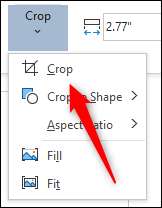
فصل کا ہینڈل اب تصویر کے فریم کے ارد گرد ظاہر ہوتا ہے. بعض علاقوں کو فصل کرنے کے لئے، ہینڈل کو صرف اس مواد پر قبضہ کرنے کے لئے ہینڈل پر کلک کریں اور ڈریگ کریں جو آپ رکھنا چاہتے ہیں.
فصل کے فریم کو ترتیب دینے کے بعد، "تصویر کی شکل" کے ٹیب کے "سائز" گروپ میں "فصل" کے اختیارات کے اوپری نصف میں آئکن پر کلک کریں.
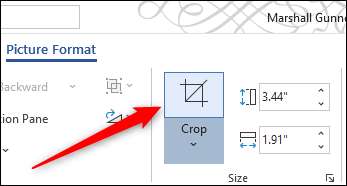
آپ کی تصویر کے ناپسندیدہ علاقوں اب ہٹا دیا گیا ہے.
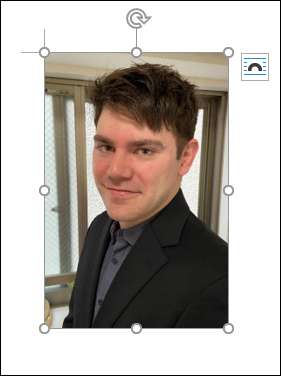
لفظ میں ایک شکل کے طور پر تصویر کی فصل کیسے کریں
ایک شکل کے طور پر ایک تصویر کو فصل کرنے کے لئے، مائیکروسافٹ ورڈ کی درخواست کھولیں، تصویر ڈالیں (داخل کریں اور GT؛ تصاویر)، اور پھر اس پر کلک کرکے تصویر کو منتخب کریں.

"تصویر کی شکل" ٹیب میں، جو تصویر کو منتخب کرنے کے بعد ظاہر ہوتا ہے، "سائز" گروپ میں پایا "فصل" کے بٹن پر کلک کریں. ظاہر ہوتا ہے کہ ڈراپ ڈاؤن مینو میں، "شکل میں فصل" منتخب کریں.

سائز کی ایک بڑی لائبریری کی نمائش ایک ذیلی مینو ظاہر ہوگی. اس شکل کو منتخب کریں جو آپ اس تصویر پر کلک کرکے تصویر کو فصل کرنا چاہتے ہیں. ہم اس مثال میں آنسو کی شکل استعمال کریں گے.
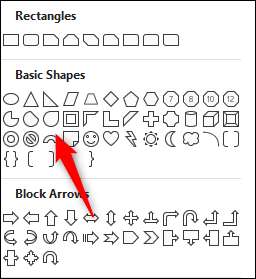
آپ کی تصویر خود کار طریقے سے منتخب کردہ شکل کے طور پر کر سکتے ہیں.

یہ مائیکروسافٹ ورڈ میں دستیاب بہت سے تصویر ترمیم کے اوزار میں سے ایک ہے. آپ ایسی چیزیں بھی کر سکتے ہیں تصویر سے پس منظر کو ہٹا دیں ، ایک تصویر تشویش ، اور مزید.
متعلقہ: مائیکروسافٹ ورڈ میں تصویر سے پس منظر کو کیسے ہٹا دیں







